为呈现数据波动,图表是不可或缺的视觉工具。如何将统计信息转化为直观的图形呢?请参照以下详解。
1、 首先,双击电脑桌面的WPS表格图标,进行打开,如图所示
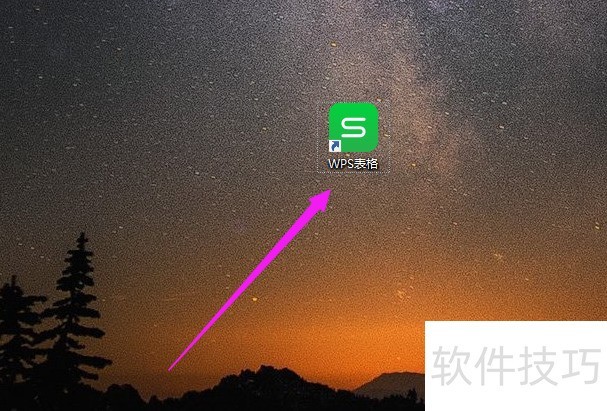
2、 打开以后,点击快速访问工具栏的打开,如图所示
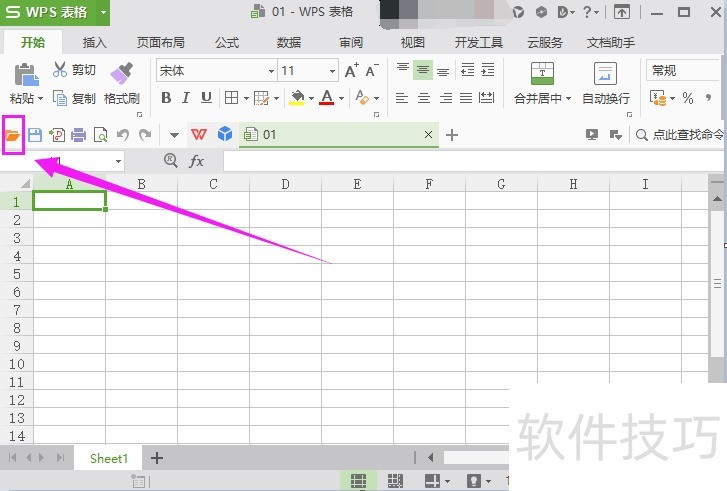
3、 弹出对话框,选择统计数据转化为图表的表格,如图所示
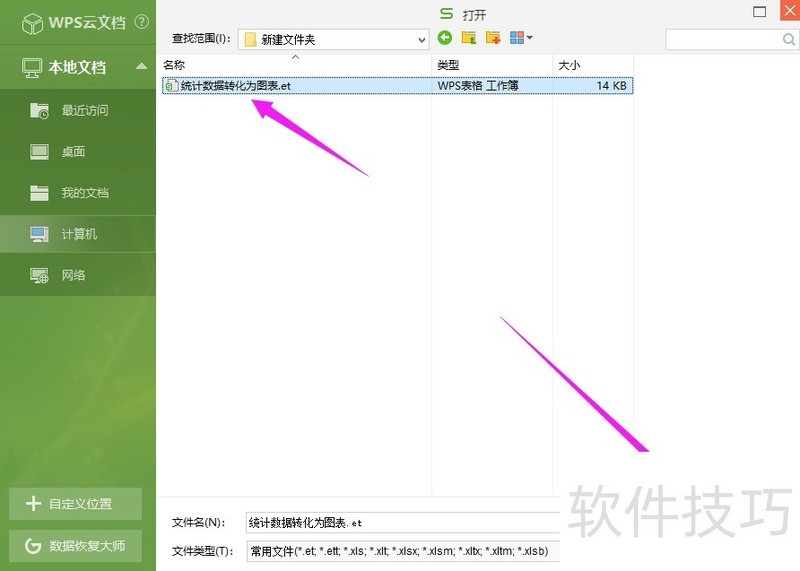
4、 这时,你会看到一张数据表了,那么我们该如何转化图表形式呢
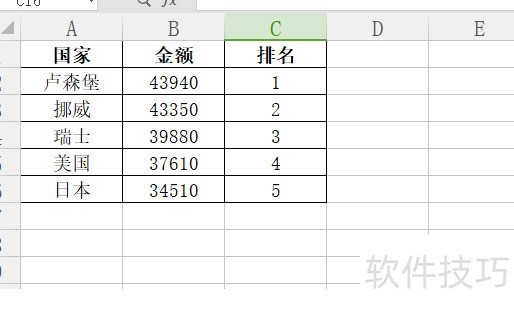
5、 你要做的是首先,选中数据内容,然后,点击选项卡的插入,找到图表命令,如图所示
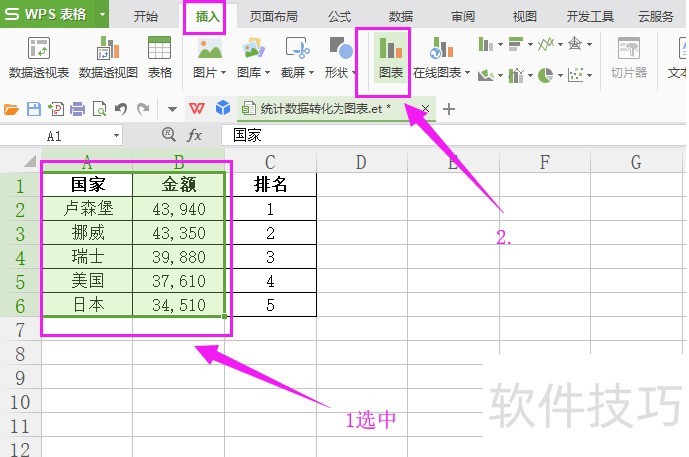
6、 这时,就会弹出一个插入图表的对话框,你可以进行相应的设置,各种图形可供你选择使用,一般的话,默认就可以,如图所示
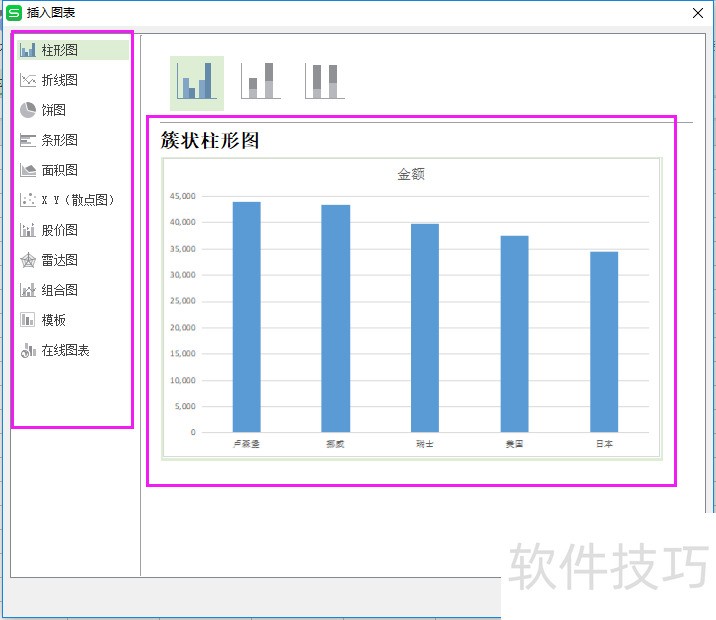
7、 图表类型选择完成后,点击确定, 在表格中,就显示了,另外,你可以对某些部分的更改,如图所示
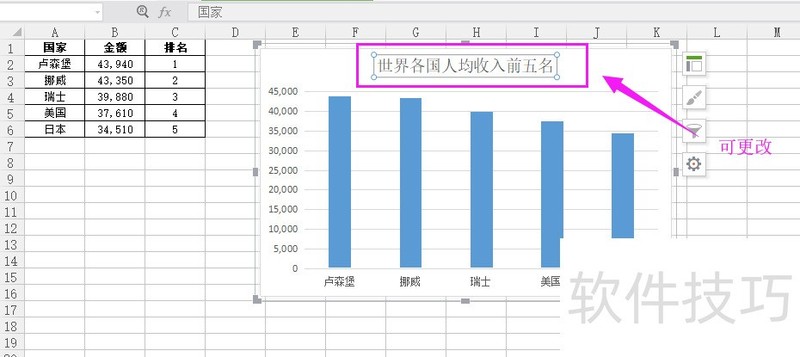
文章标题:WPS表格如何将统计数据转化为图表
文章链接://www.hpwebtech.com/jiqiao/208319.html
为给用户提供更多有价值信息,ZOL下载站整理发布,如果有侵权请联系删除,转载请保留出处。
相关软件推荐
其他类似技巧
- 2024-08-23 12:15:02WPS文字中分节符如何设置使用?
- 2024-08-23 12:14:01如何永久解决电脑开机后热点新闻的弹出?
- 2024-08-23 12:10:02WPS表格如何将统计数据转化为图表
- 2024-08-23 12:09:02WPs便签怎么样在编辑区域加入多选方框
- 2024-08-23 12:07:01wps如何快速整齐排列多个文本框
- 2024-08-23 12:02:02WPS怎样制作稿纸或删除稿纸
- 2024-08-23 11:55:02怎么使用WPS制作海报?
- 2024-08-23 11:51:01wps2018如何在PPT文档中文字添加删除线
- 2024-08-23 11:50:01手机WPS拍照技巧
- 2024-08-23 11:49:01WPS/Word如何打出大字特大超大字体
金山WPS Office软件简介
WPS大大增强用户易用性,供用户根据特定的需求选择使用,并给第三方的插件开发提供便利。ZOL提供wps官方下载免费完整版。软件特性:办公, 由此开始新增首页, 方便您找到常用的办公软件和服务。需要到”WPS云文档”找文件? 不用打开资源管理器, 直接在 WPS 首页里打开就行。当然也少不了最近使用的各类文档和各种工作状... 详细介绍»









